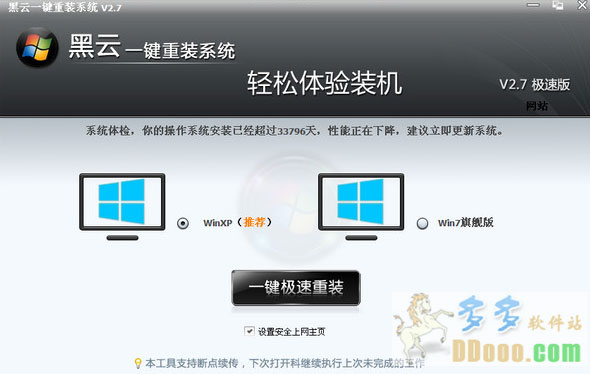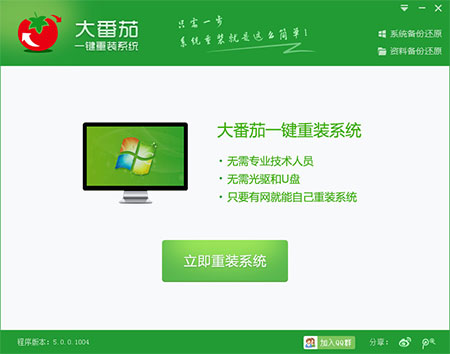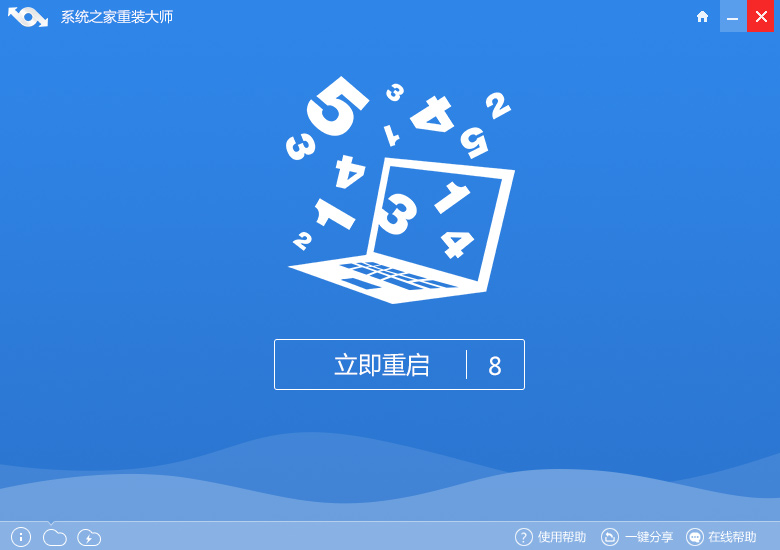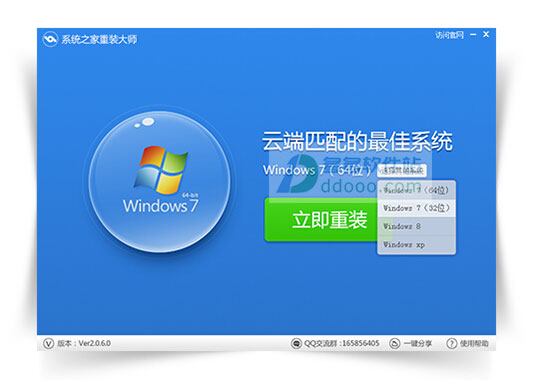一、光盘安装Win8.1
如果您购买了Win8.1安装光盘或者刻录了Win8安装光盘的话,就可以使用光盘安装Win8.1了。
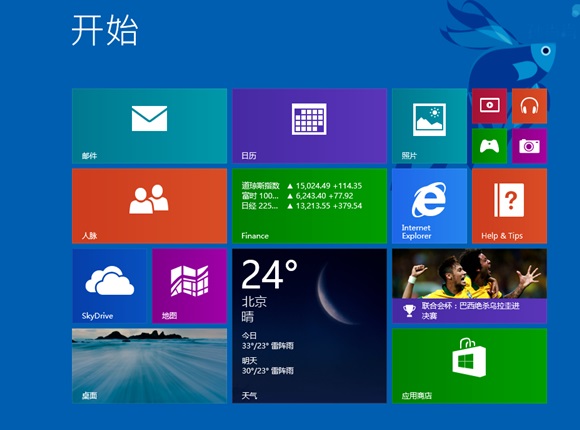
光盘安装Win8.1
光盘安装Win8.1非常简单,只要将光盘放入电脑光驱中,然后启动电脑,之后进入Bios设置,将第一启动项设置为从光驱驱动,之后保存,再重启电脑就可以进入Win8.1安装界面了。
相关链接:bios设置光驱启动 bios设置u盘启动视频教程
二、从硬盘上安装Win8.1
如果您当前正在使用XP或者Win7系统,想换成Win8.1的话,那么就可以使用硬盘安装法。
这里我们需要使用一款名为:Nt6 hdd installer软件进行安装 此方法适合从XP,vista, Windows 7 等几乎所有的系统。
具体方法步骤如下:
1、首先在电脑中下载Nt6 hdd installer软件(有兴趣的朋友,百度搜索下载),然后在电脑中安装好;
2、将下载的Windows 8.1光盘镜像解压到非系统盘的根目录(不影响系统原有文件)具体情况如下图所示:
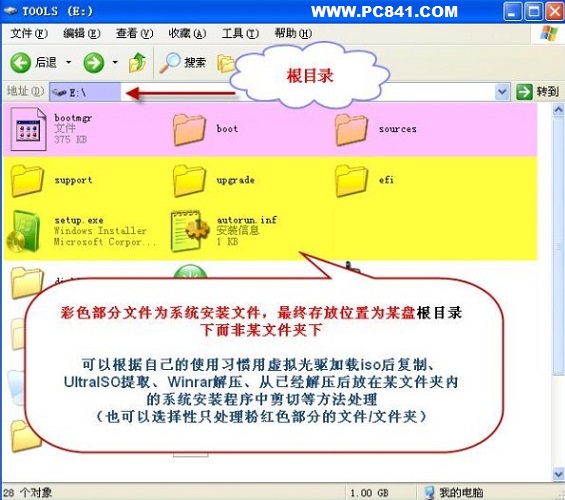
硬盘安装Win8.1教程
3、双击软件Nt6 hdd installer 进入操作,操作界面如下:

Nt6 hdd installer硬盘安装系统界面
如果你已经完成了上面的系统文件的解压,直接点击安装即可,并按照操作选择安装模式,如下图:
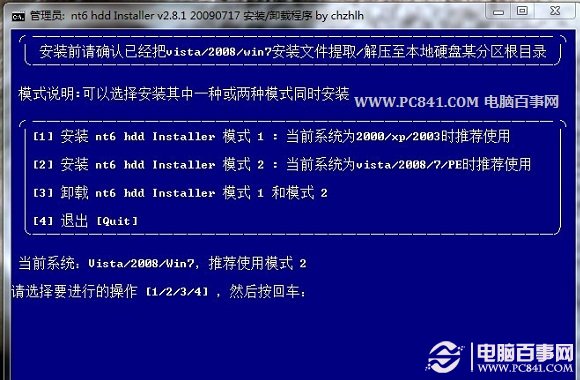
Nt6 hdd installer安装模式
而后重新启动计算机,我们再选择Mode 1或者2 启动,如下图所示:

接下来你就能看到Win8.1熟悉的安装界面,完全傻瓜式,只要安装提示完成即可。这里需要的是,如果是要将Win8.1安装到系统C盘的话,原因的系统将会被替换,这里建议大家最好格式化C盘后,再安装。
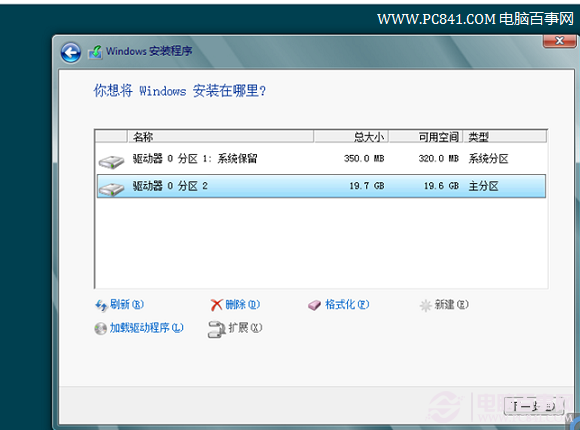
注意:使用Nt6 hdd installer软件,从硬盘安装Win8.1可能需要很长时间,而部分用户以为是死机,导致中途中断安装,这种情况会导致Win8.1安装失败,也会导致原来的系统文件也被破坏,出现无法进入系统的情况。所以在此提醒大家,由于硬件环境,驱动程序的不同,在进入NT6引导界面后,长时间没有反应是很正常的,请耐心等待。通常进入安装界面也比较快,一般不超过半个小时。
- 【电脑重装系统】小马一键重装系统V7.5.3
- 系统基地一键重装系统工具极速版V4.2
- 黑云一键重装系统软件下载免费版5.9.6
- 深度一键重装系统软件V8.8.5简体中文版
- 【电脑系统重装】小马一键重装系统V4.0.8装机版
- 雨林木风一键重装系统工具V7.6.8贡献版
- 【重装系统软件下载】屌丝一键重装系统V9.9.0尊享版
- 系统重装软件系统之家一键重装V1.3.0维护版
- 【重装系统】魔法猪一键重装系统工具V4.5.0免费版
- 【重装系统】无忧一键重装系统工具V5.8最新版
- 小白一键重装系统v10.0.00
- 【一键重装系统】系统基地一键重装系统工具V4.0.8极速版
- 【电脑重装系统】黑云一键重装系统软件V4.2免费版
- 【电脑重装系统】系统之家一键重装系统V6.0精简版
- 【电脑重装系统】系统之家一键重装系统软件V5.3.5维护版
- 系统重装步骤
- 一键重装系统win7 64位系统 360一键重装系统详细图文解说教程
- 一键重装系统win8详细图文教程说明 最简单的一键重装系统软件
- 小马一键重装系统详细图文教程 小马一键重装系统安全无毒软件
- 一键重装系统纯净版 win7/64位详细图文教程说明
- 如何重装系统 重装xp系统详细图文教程
- 怎么重装系统 重装windows7系统图文详细说明
- 一键重装系统win7 如何快速重装windows7系统详细图文教程
- 一键重装系统win7 教你如何快速重装Win7系统
- 如何重装win7系统 重装win7系统不再是烦恼
- 重装系统win7旗舰版详细教程 重装系统就是这么简单
- 重装系统详细图文教程 重装Win7系统不在是烦恼
- 重装系统很简单 看重装win7系统教程(图解)
- 重装系统教程(图解) win7重装教详细图文
- 重装系统Win7教程说明和详细步骤(图文)